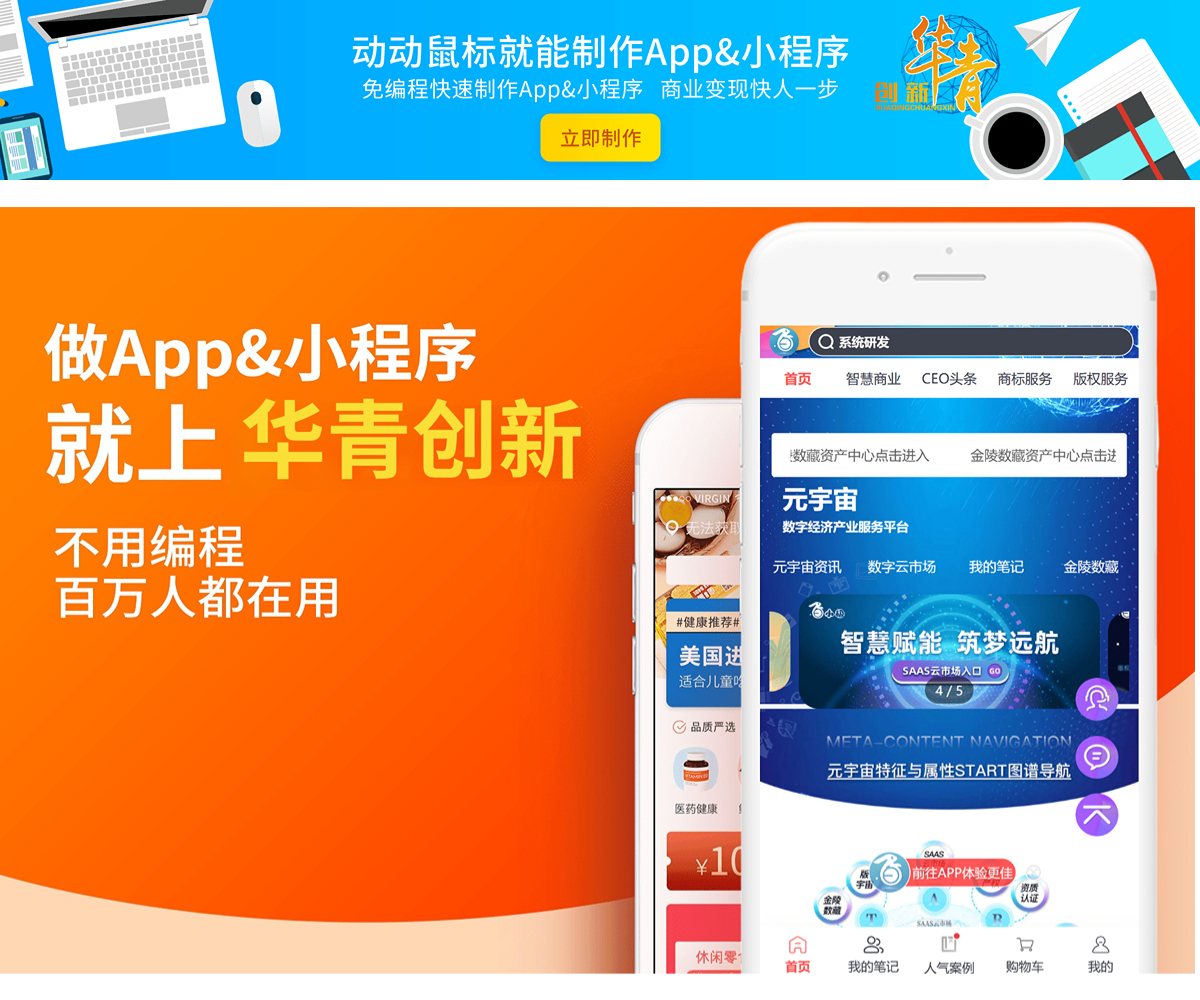androidsdk下载及安装配置教程
安装和配置Android SDK是android应用开发的第一步。以下是Android SDK的下载、安装和配置教程:
步骤一:下载Android SDK
-
访问android开发者网站:https://developer.android.com/studio
-
点击”Download Android Studio”按钮,下载Android Studio。
-
根据你的操作系统(Windows、macOS或Linux),选择合适的版本进行下载。
步骤二:安装Android Studio
-
执行下载的安装包进行安装。在Windows上,双击下载的 .exe 文件,然后按照向导进行安装。在macOS上,双击下载的 .dmg 文件,将Android Studio拖拽到“Applications”文件夹中即可。
-
启动Android Studio,首次启动时可能需要一些时间来完成初始化和下载必要的组件。
步骤三:配置Android SDK
-
启动Android Studio后,选择”Configure”菜单,然后选择”SDK Manager”。
-
在SDK Manager中,你可以选择需要的Android SDK版本和对应的工具,确保勾选了你需要的API Level和其他工具。点击”Apply”按钮,开始下载所选组件。
-
安装完成后,关闭SDK Manager。
步骤四:配置环境变量(对于Windows)
-
在Windows上,需要将Android SDK的路径添加到系统的环境变量中,这样你就可以在命令行中运行Android开发相关的命令。
-
右键点击”此电脑”,选择”属性”,然后选择”高级系统设置”。
-
在”高级”选项卡下,点击”环境变量”按钮。
-
在系统变量中,找到名为”Path”的变量,然后点击”编辑”。
-
点击”新建”,添加Android SDK的路径,比如:C:\Users\YourUsername\AppData\Local\Android\Sdk。确保路径正确,并点击”确定”保存变更。
步骤五:验证安装
-
打开命令提示符(Windows)或终端(macOS或Linux),输入以下命令来验证Android SDK的安装:
Copy code adb
如果看到有关Android Debug Bridge的信息,则表示Android SDK已经成功安装。
现在,你已经成功下载、安装和配置了Android SDK。你可以开始使用Android Studio进行Android应用开发了。祝你在Android开发的旅程中取得成功!